3 Cara Berkesan untuk Membesarkan Imej Tanpa Mengurangkan Kualitinya
Apabila anda membesarkan gambar anda melebihi dimensi asalnya, kualiti imej pasti akan terjejas akibatnya. Apabila anda mula belajar cara mengedit foto, terutamanya jika anda seorang pemula, anda akan menjadi kecewa kerana imej anda akan rosak. Walau bagaimanapun, Ia akan mempesonakan anda untuk mengetahui bahawa banyak aplikasi internet dan dalam talian yang luar biasa tersedia. Dan mereka akan membantu anda dalam membesarkan gambar anda sambil memastikan kualitinya terpelihara. Artikel ini adalah bantuan yang sangat baik untuk anda jika anda mula dan ingin tahu bagaimana untuk membesarkan foto tanpa kehilangan kualitinya. Jika ini menggambarkan anda, teruskan membaca.
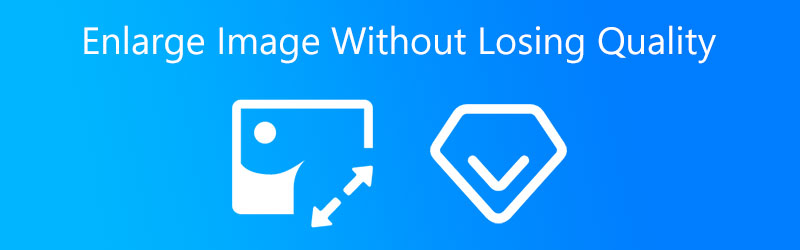

Bahagian 1. Mengapa Anda Membesarkan Gambar Anda
Saiz semula imej ialah salah satu masalah kompleks yang dihadapi oleh ramai orang. Apabila bercakap tentang gambar di Internet, saiz adalah penting, terutamanya bagi mereka yang mempunyai sambungan Internet yang perlahan yang tidak sabar menunggu halaman sarat imej dimuatkan. Individu ini sering berasa kecewa dan meninggalkan tapak untuk mencari alternatif. Pastikan anda hanya memuat naik gambar bersaiz yang sesuai ke internet.
Walau bagaimanapun, mengapa perlu untuk anda mengubah saiz gambar anda? Ia adalah perlu untuk mempunyai bentuk yang konsisten untuk foto yang terkandung dalam kumpulan tertentu jika kita akan menjadikan pembelajaran kumpulan mini lebih mudah diakses. Oleh sebab itu, penskalaan awal imej diperlukan. Kita mulakan dengan menskalakan semua foto kepada bentuk dengan dimensi (300 × 300). Kemudian kami memikirkan cara terbaik untuk mewakili mereka menggunakan resolusi (150 x 150).
Bahagian 2. Cara Membesarkan Gambar Tanpa Mengurangkan Kualitinya
Nasib baik, terdapat pelbagai cara untuk membesarkan imej anda tanpa kehilangan kualitinya. Sudah tentu, anda perlu menggunakan alat untuk membantu anda berbuat demikian.
1. Penskala Imej Percuma Vidmore Dalam Talian
Salah satu cara terbaik untuk membesarkan imej anda tanpa kehilangan kualitinya ialah melalui Penskala Imej Percuma Vidmore Dalam Talian. Program ini berfungsi dengan berkesan pada peranti pengendalian Mac dan Windows. Selain itu, anda boleh menavigasi program ini tanpa sebarang langganan. Program internet ini sangat membantu dalam membesarkan imej melalui AI atau kecerdasan buatan. Tidak seperti alat penyuntingan lain, anda tidak perlu membuat banyak pelarasan atau menetapkan nombor yang berbeza kerana kecerdasan buatan akan menjalankan tugas tersebut.
Vidmore Free Image Upscaler Online ialah bantuan besar-besaran dalam mengekalkan kualiti imej yang baik tanpa kehilangan kualitinya. Dengan memilih Pembesaran yang betul dalam alat, anda akan mencapai ini tanpa kesukaran. Selain itu, jika anda ingin mencetak imej anda dan mengubah suai DPI imej, Vidmore akan membantu anda!
Dan akhirnya, tidak kira apa jenis fail yang anda miliki. Penskala Imej Percuma Vidmore masih akan menerimanya. Ia boleh membetulkan walaupun gambar animasi. Itulah sebabnya imej anda dijamin membantu anda jika anda ingin membesarkan imej anda menggunakan program dalam talian ini.
Langkah 1: Untuk mencari Vidmore Free Image Upscaler Online, anda perlu meletakkan namanya pada bar carian enjin anda. Juga, anda boleh klik pada Muat Naik Imej butang di bawah untuk membesarkan foto anda secara langsung.
Cuba Image Upscaler Sekarang!
- Tingkatkan kualiti foto.
- Besarkan gambar kepada 2X, 4X, 6X, 8X.
- Pulihkan imej lama, nyahkaburkan foto, dsb.

Langkah 2: Setelah anda memilih imej, tunggu beberapa saat sementara kecerdasan buatan memproses imej anda. Dan apabila imej sudah diproses, anda akan melihat hasil sebelum dan selepas. Pilih yang Pembesaran yang anda inginkan sehingga anda mendapat zum yang diperlukan.
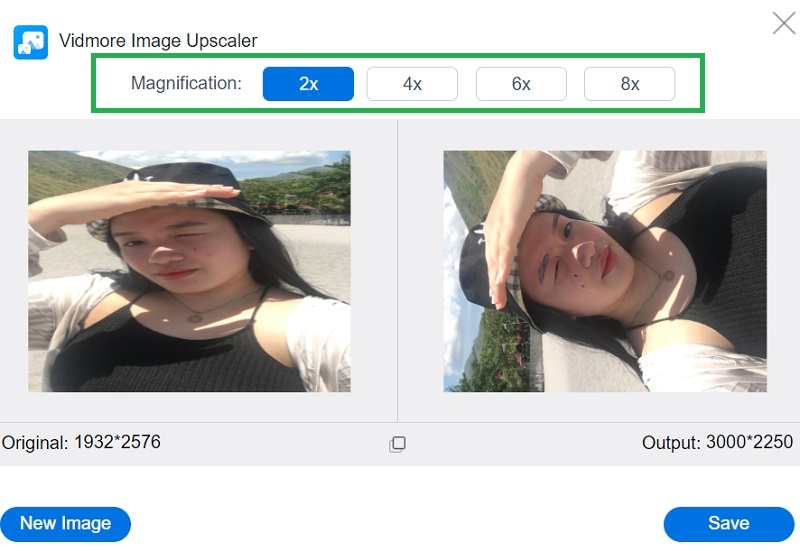
Langkah 3: Akhir sekali, tekan butang Simpan jika anda okay dengan hasil dan pembesaran imej anda. Dan kami sudah selesai!
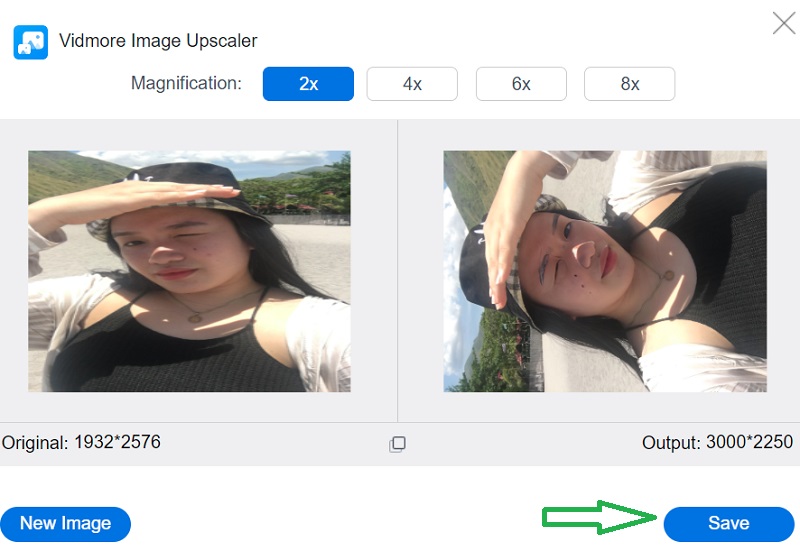
2. Photoshop
Apabila bercakap tentang penyuntingan profesional, Adobe Photoshop adalah satu keperluan yang anda tidak boleh lakukan tanpanya. Ia adalah alat yang boleh digunakan di luar talian dan membantu pengguna dalam meningkatkan kualiti imej mereka tanpa menjejaskan kualiti keseluruhan imej. Sebaliknya, pengguna mungkin mendapati ia adalah rumit kerana banyak prosedur perlu dilakukan sebelum mencapai pelarasan yang diperlukan. Untuk membantu anda lebih lanjut, berikut ialah penjelasan ringkas tentang cara meningkatkan saiz imej dalam Photoshop tanpa merendahkan kualitinya.
Langkah 1: Untuk mendayakan Preserve Details 2.0, tekan Perintah + K untuk memasuki Keutamaan tetingkap dan pilih Pratonton Teknologi dalam senarai di sebelah kiri tetingkap.
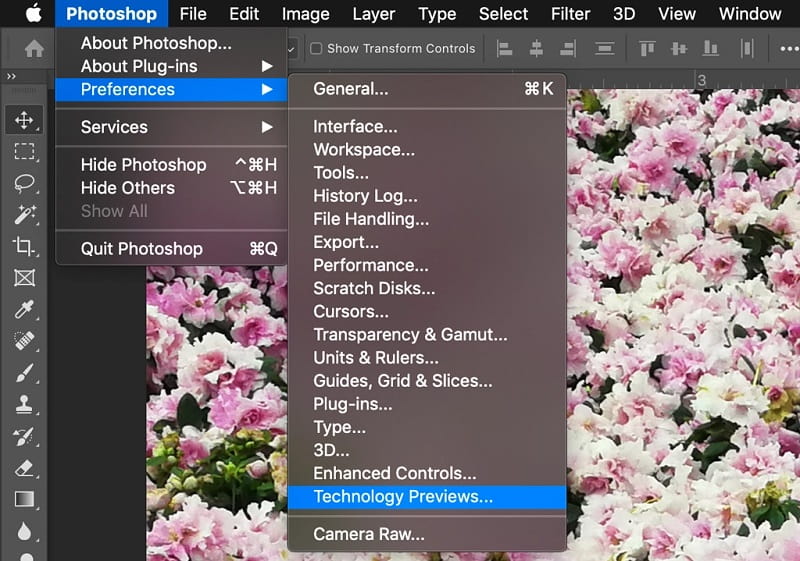
Langkah 2: Selepas memilih Sampel semula, pilihan untuk kaedah pensampelan semula muncul dalam menu lungsur. Ini adalah pilihan untuk melaraskan resolusi dan dimensi secara bebas, membolehkan Photoshop menggabungkan piksel dalam pelbagai cara untuk mengekalkan imej yang lancar sambil meningkat atau mengecut. Pilihan lalai untuk pembesaran ialah Automatik, walaupun anda boleh menukarnya kepada pendekatan yang paling baru digunakan. Photoshop tidak akan digunakan Simpan Butiran 2.0 jika ia ditetapkan kepada Automatik; oleh itu, anda mesti memilihnya secara manual untuk mendapatkan hasil yang berkualiti tinggi.
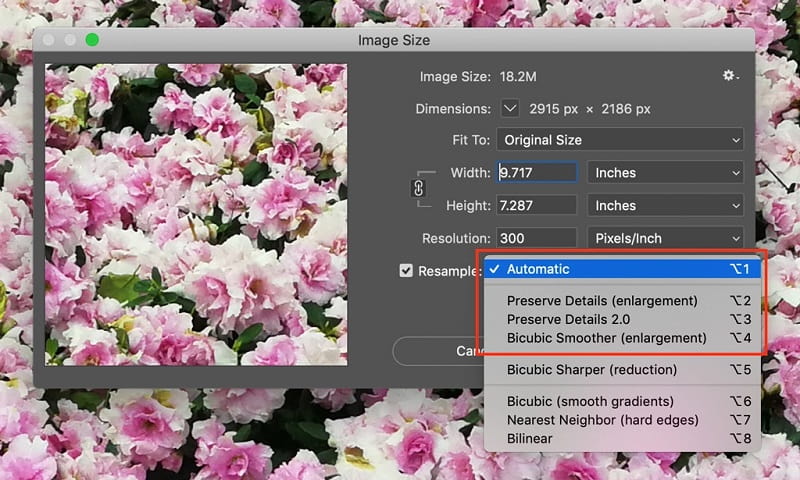
Langkah 3: Gelangsar untuk Pengurangan Bunyi % akan muncul apabila memilih Simpan Butiran 2.0 daripada menu lungsur turun dan peluncur untuk Pengurangan Bunyi % akan muncul. Semak pratonton imej untuk kali terakhir dengan mengezum masuk dan keluar serta bergerak di sekeliling imej. Ubah suai Pengurangan Bunyi sebagai keperluan. Semak semula imej dalam mod skrin penuh selepas mengklik okey.
3. Adobe Lightroom
Adobe Lightroom ialah salah satu program perisian yang paling banyak digunakan. Ramai jurugambar menganggapnya sebagai standard industri. Walau bagaimanapun, ini juga merupakan salah satu program yang paling mudah untuk dipelajari dan dikendalikan. Adobe Lightroom ialah tempat kebanyakan artis memulakan kerjaya penyuntingan mereka. Program ini serba boleh dan mesra pengguna, membolehkan anda mencapai apa sahaja. Dan jika anda ingin mengetahui cara membesarkan imej anda dalam Adobe Lightroom, lihat contoh ini.
Langkah 1: Teruskan ke Saiz Imej bahagian. Untuk mula mengembangkan imej anda, anda perlu menyemak kotak Ubah Saiz kepada Muat.
Langkah 2: Tandai kotak jika anda tidak memerlukan versi foto yang diperbesarkan. Jika anda mahu Lightroom dapat membesarkannya, anda perlu memasukkannya sendiri.
Langkah 3: Anda mempunyai banyak alternatif untuk mengubah saiz untuk dipilih dalam menu yang turun dari atas. Yang pertama ialah hubungan antara Tinggi dan berat.

Bahagian 3. Soalan Lazim Mengenai Membesarkan Gambar Tanpa Mengurangkan Kualiti
Apakah format imej yang disokong oleh Adobe Lightroom?
Lightroom serasi dengan pelbagai jenis fail imej. JPEG, TIFF dan DNG hanyalah beberapa daripada banyak format yang tersedia. Selain itu, ia sesuai digunakan dengan CR2 dan NE.
Mana yang lebih baik: Lightroom atau Photoshop?
Lightroom ialah program yang paling baik untuk memproses dan mengurus ratusan gambar yang kini disimpan pada pelbagai peranti anda. Photoshop terkenal kerana menyediakan tahap kawalan yang lebih tinggi, yang membolehkan pengguna mencapai perubahan yang lebih meluas dan, sebagai hasilnya, mencipta gambar yang kelihatan rapi.
Apakah format imej terbaik Photoshop?
Format fail JPA menawarkan kualiti terbaik semasa mencetak imej. Jika anda ingin mengedit gambar, anda harus menggunakan dokumen Photoshop (PSD). Dalam format JPA, anda boleh membuat pembetulan warna dan melaksanakan sebarang perubahan pengeditan lain, seperti menambah teks atau lapisan.
Kesimpulan
Dengan alat yang paling menonjol ini, anda boleh besarkan imej anda tanpa kehilangan kualitinya! Ikut arahan di atas untuk mencapai pembesaran imej anda yang diingini.


